Blogger podržava sve vrste widgeti i gadgete za svoj blog, a ne trebate biti guru programiranja da biste ih dodali.
Da biste saznali više o dodavanju widgeta u Blogger blog, pogledati ćemo kako pomoću widgeta Popis blogova (blogroll) posjetiteljima pokazati popis web stranica koje preporučate ili volite čitati.
02
od 05
Odlučite gdje smjestiti gadget
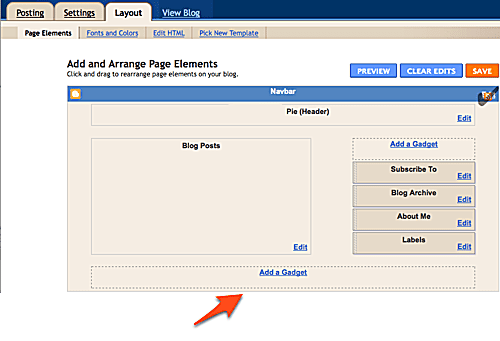
Kartica Layout prikazuje sve elemente koji čine vaš blog, uključujući glavno područje "Blog Posts" i odjeljak zaglavlja i izbornike, bočne trake itd.
Odlučite gdje želite da naprava bude (uvijek je možete premjestiti kasnije) i kliknite Dodajte gadget veza u tom području.
Otvorit će se novi prozor u kojem su navedeni svi uređaji koje možete dodati na Blogger.
03
od 05
Odaberite svoj uređaj
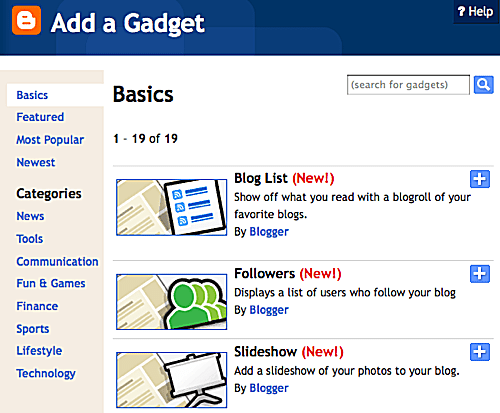
Pomoću ovog skočnog prozora odaberite gadget koji će se koristiti s Bloggerom.
Google nudi velik izbor naprava koje su napisali i Google i drugi programeri. Pomoću izbornika s lijeve strane pronađite sve uređaje koje Blogger ima.
Neki od naprava uključuju popularne postove, statistiku bloga, AdSense, zaglavlje stranice, sljedbenike, gadget za pretraživanje blogova, slike, ankete i Prevoditelj.
Ako ne pronađete ono što vam treba, odaberite HTML / JavaScript i zalijepite svoj kod. Ovaj pristup izvrstan je način za dodavanje widgeta koje su stvorili drugi ili za prilagodbu stvari poput izbornika.
05
od 05
Pregled i spremanje
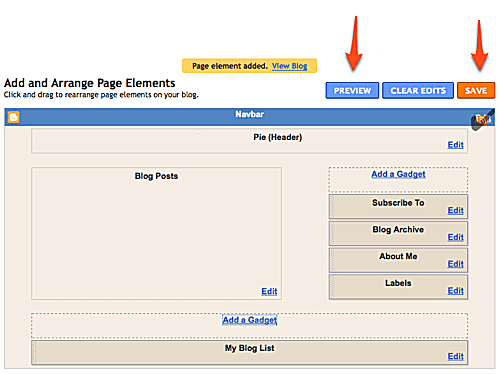
Sad ćete ponovno vidjeti stranicu Izgled, ali ovaj put s novim uređajem smještenim gdje god ste prvotno odabrali u 2. koraku.
Ako želite, upotrijebite točkasta siva strana gadgeta da biste ga premjestili bilo kamo želite povlačenjem i ispuštanjem bilo gdje Blogger omogućuje da stavite gadgete.
Isto vrijedi i za bilo koji drugi element na vašoj stranici; povucite ih kamo god želite.
Da biste vidjeli kako će vaš blog izgledati u bilo kojoj konfiguraciji koju odaberete, upotrijebitePregled na vrhu stranice Layout da biste otvorili svoj blog u novoj kartici i vidjeli kako bi to izgledalo s tim određenim izgledom.
Ako vam se ništa ne sviđa, možete napraviti više promjena na kartici Izgled prije nego što ga spremite. Ako postoji naprava koju više ne želite, upotrijebite Uredi gumb pored da biste otvorili njegove postavke, a zatim pritisnite Ukloniti.
Kad budete spremni, upotrijebite Spremite aranžman gumb za slanje promjena tako da će te postavke izgleda i novi widgeti biti aktivni.